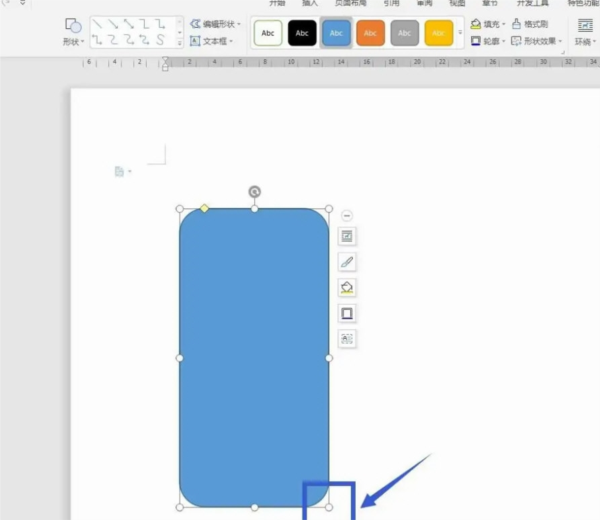WPS2019是一款很多小伙伴在日常办公中都会使用到的文档编辑处理软件,可以帮助大家轻松编辑各种文档,提高办公效率。有些小伙伴还不清楚wps该怎么精确调整插入形状的大小,所以今天小编就为大家带来了精确调整插入形状的大小的方法,感兴趣的小伙伴一起来看看吧。
1、打开WPS2019,新建文件,点击插入——形状
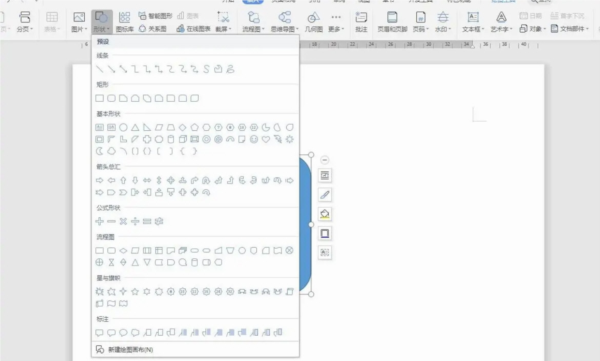
2、点击插入选项卡,选择其中一种圆角矩形,拖动绘制,然后选择任意一条边拖动可以调整大小。

3、点击图形之后,在选项卡这里会出现一个绘图工具的选项,在功能区右侧有一个宽度和高度设置。
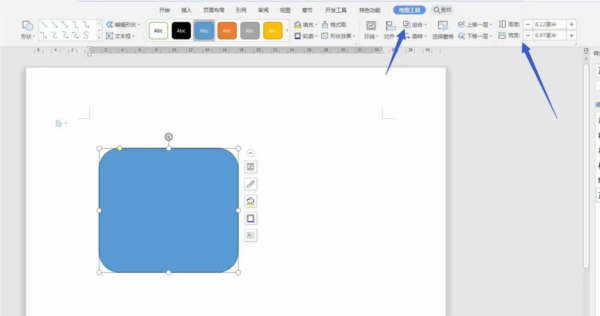
4、我们可以直接在宽度和高度这里输入数值,比如我设置10和5,点击确定可以看到效果。
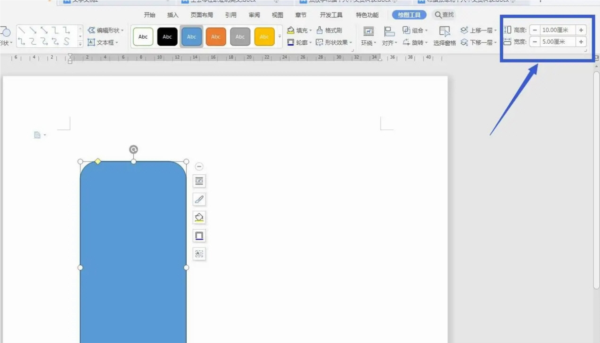
5、选中形状,然后点击鼠标右键,找到其他布局选项,打开一个面板设置。
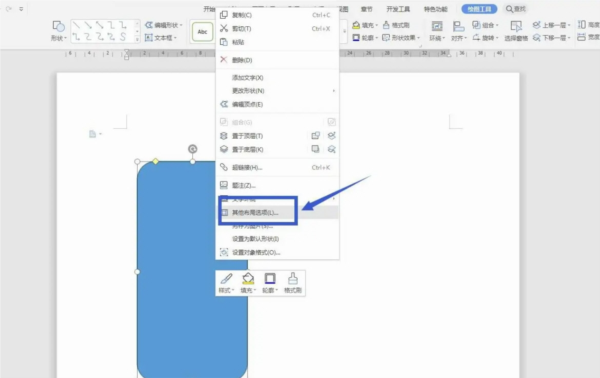
6、在打开的面板中选择大小这一项,然后在这里同样可以设置宽度和高度,设置单位。
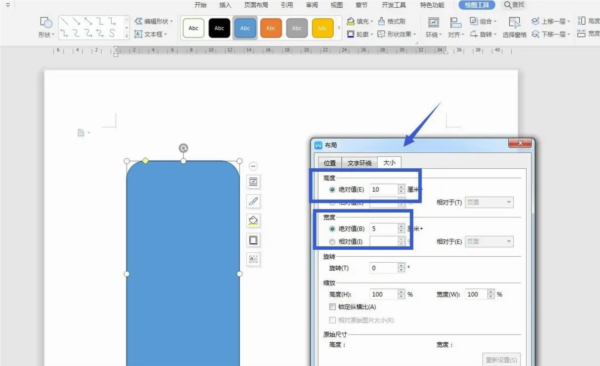
7、我们可以选中图形,然后按住SHIFT键,用鼠标拖动其中一个点,可以等比缩放大小。